
Cuprins:
- Autor John Day [email protected].
- Public 2024-01-30 11:41.
- Modificat ultima dată 2025-01-23 15:04.

În acest proiect vă voi arăta cum să creați o consolă de joc retro portabilă care poate fi folosită și ca tabletă Windows 10. Acesta va consta dintr-un LCD HDMI de 7 cu ecran tactil, un LattePanda SBC, un PCB de alimentare USB de tip C PD și câteva componente suplimentare. Când rulați un joc, o bancă de putere comună de 72Wh poate alimenta consola timp de aproximativ 8 ore. a început!
Pasul 1: Urmăriți videoclipul
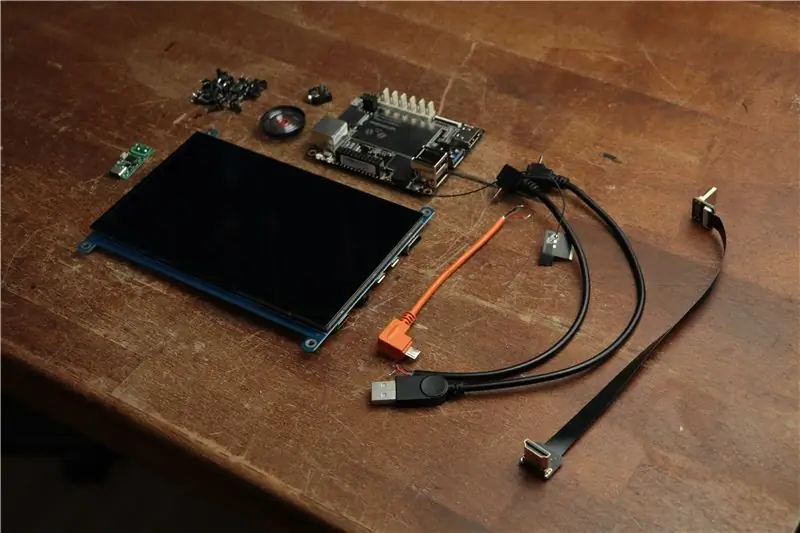

Asigurați-vă că urmăriți videoclipul. Acesta vă va oferi o imagine de ansamblu a ceea ce este necesar să faceți pentru a crea consola de jocuri retro. În următorii pași vă voi oferi câteva informații suplimentare.
Pasul 2: Comandați-vă componentele

Aici puteți găsi o listă de piese cu exemplu de vânzător (linkuri afiliate):
Aliexpress:
1x LattePanda SBC:
1x LCD de 7 cu ecran tactil:
1x PCB PD tip USB C:
1x difuzor:
1 x mufă audio de 3,5 mm:
Buton tactil 17x 9,5 mm:
3x cablu micro USB:
1x cablu HDMI plat:
Ebay:
1x LattePanda SBC:
1x LCD de 7 cu ecran tactil:
1x PCB PD tip USB C:
1x vorbitor:
1 x mufă audio de 3,5 mm:
17x 9,5 mm buton tactil:
3x cablu micro USB:
1x cablu HDMI plat:
Amazon.de:
1x LattePanda SBC:
1x LCD de 7 cu ecran tactil:
1x PCB USB tip C PD:
1x Difuzor:
1 x mufă audio de 3,5 mm:
17x 9,5mm Buton tactil:
Cablu micro USB 3x:
1x cablu HDMI plat:
Pasul 3: Imprimați 3D carcasa
Aici puteți găsi fișierele.stl pentru carcasa mea împreună cu fișierele Fusion360. Nu ezitați să le modificați sau pur și simplu să le imprimați 3D.
Pasul 4: Faceți cablajul și montați consola


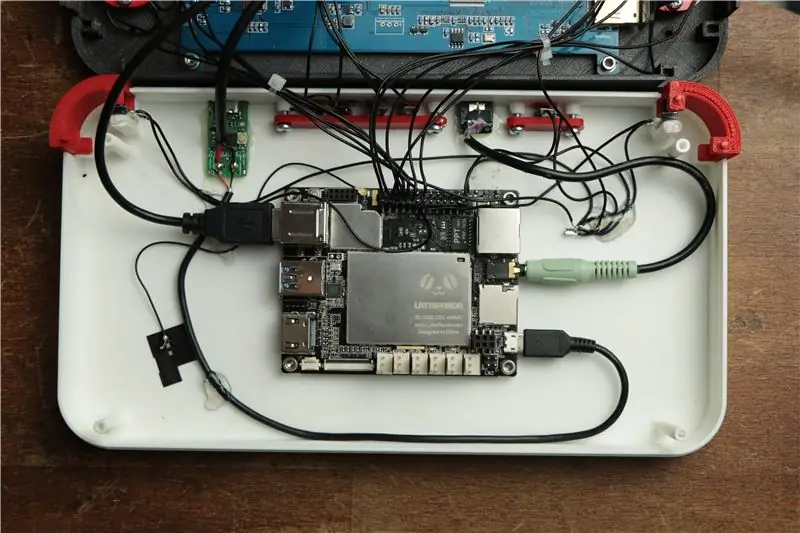
Aici puteți găsi imagini de referință ale cablajului meu și puteți vedea cum mi-am asamblat consola.
Pasul 5: Încărcați codul Arduino
Pentru a utiliza Arduino Leonardo ca gamepad, va trebui să încărcați codul pe care îl puteți descărca de aici. De asemenea, va trebui să descărcați și să includeți această bibliotecă:
github.com/MHeironimus/ArduinoJoystickLibr…
Pasul 6: Succes



Tu ai făcut-o! Tocmai ți-ai creat propria consolă de jocuri retro!
Simțiți-vă liber să vizitați canalul meu YouTube pentru mai multe proiecte minunate:
www.youtube.com/user/greatscottlab
De asemenea, mă puteți urmări pe Facebook și Twitter pentru știri despre proiecte viitoare și informații din culise:
twitter.com/GreatScottLab
www.facebook.com/greatscottlab
Recomandat:
Consolă de joc portabilă Lego cu Space Invaders: 4 pași

Consolă portabilă de jocuri Lego cu Space Invaders: v-ați gândit vreodată să fiți dezvoltator de jocuri și să vă construiți propria consolă de jocuri pe care să o puteți juca din mers? Tot ce aveți nevoie este un pic de timp, hardwareLego bricksa Mini-Calliope (poate fi comandat pe acest site https://calliope.cc/ro) și ceva abilitate
Consola de joc portabilă ESP32: 21 de pași (cu imagini)

ESP32 Handheld Game Console: Acest instructable arată cum să utilizați un ESP32 și ATtiny861 pentru a construi o consolă de jocuri NES emulator
Nike LED Swoosh! Acesta este un decor minunat pentru o cameră. Acesta este singurul proiect pe care toată lumea îl poate repeta: 5 pași

Nike LED Swoosh! Acesta este un decor minunat pentru o cameră. Acesta este singurul proiect pe care toată lumea îl poate repeta.: Instrumente -banda de măsurat-șurubelniță-fier de lipit-ferăstrău-ferăstrău-burghie electrică-șmirghel Furnizor -Banda LED (RGB) 5m-controler cu LED-Alimentare 12V 4A-cherestea 50-50-1500 2x-cherestea 20-20-3000 2x-placaj 500-1000mm-șuruburi (45mm) 150x-șuruburi (35mm) 30x-scr
Cum să vă creați propria consolă de joc: 6 pași (cu imagini)

Cum să vă creați propria consolă de jocuri: Ați dorit vreodată să vă creați propria consolă de jocuri video? O consolă ieftină, mică, puternică și chiar se potrivește perfect în buzunar? Deci, în acest proiect, vă voi arăta băieților cum să creați o consolă de jocuri folosind un Raspberry Pi. Dar ce este un Raspberry
Consolă de joc portabilă - Clona Arduboy: 6 pași (cu imagini)

Consolă de joc portabilă | Arduboy Clone: Acum câteva luni am întâlnit Arduboy care, conform site-ului său oficial, este o platformă de jocuri în miniatură pe 8 biți, care facilitează învățarea, partajarea și jocul online. Este o platformă open source. Jocurile pentru Arduboy sunt făcute de utilizator
